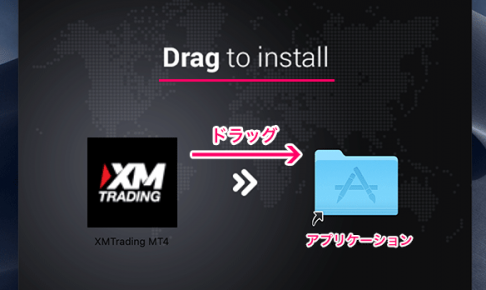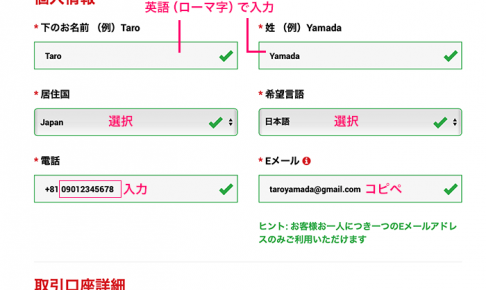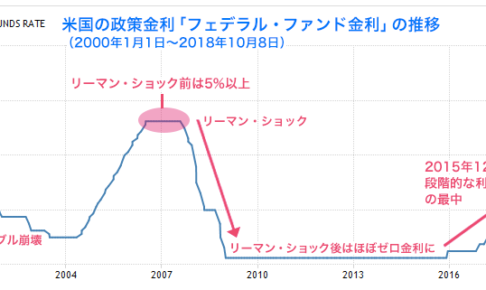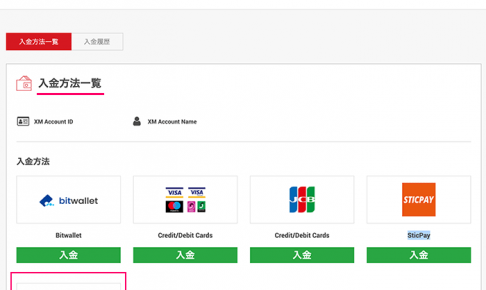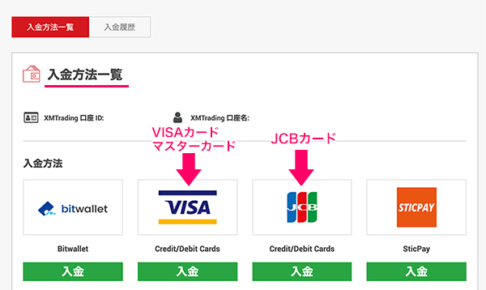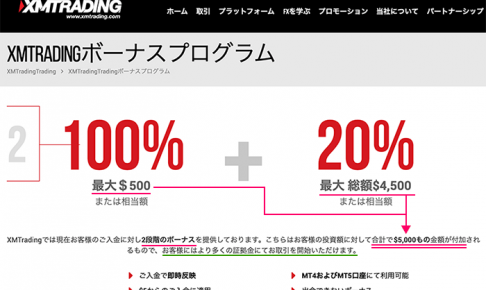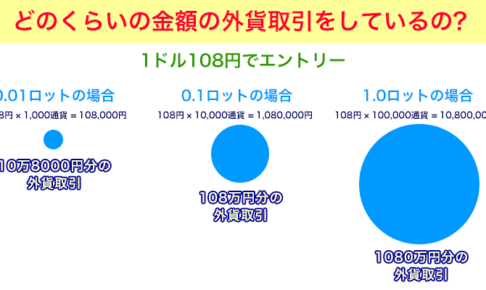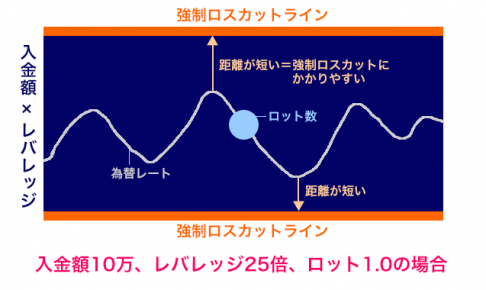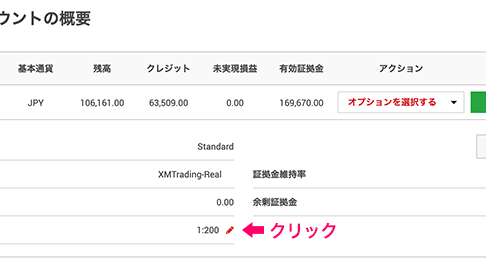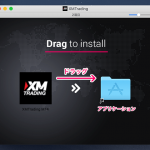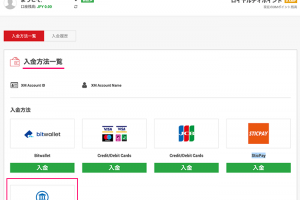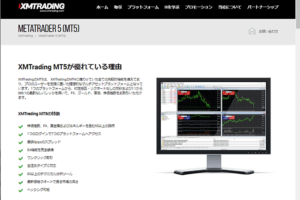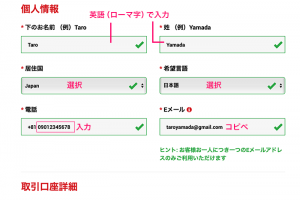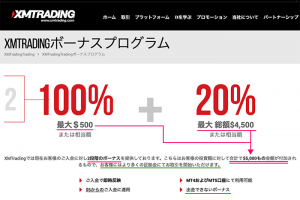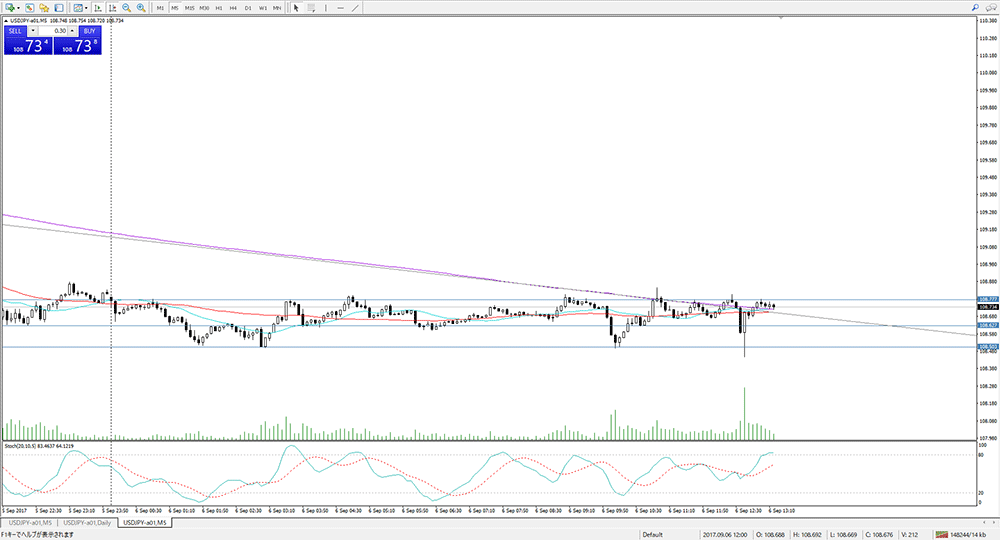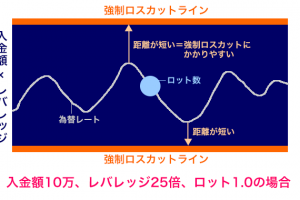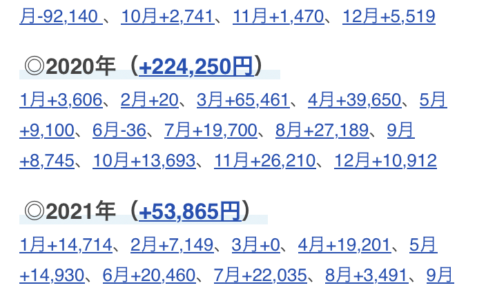私が利用しているXM(エックスエム)のFX取引ツール「MT4(MetaTrader4 / メタトレーダー4)」はiPhoneにもインストールしてトレードすることができます。
つまり、電車に乗っている時などの移動中でもスマホでトレードできるということです。
今回はiPhoneにMT4をインストールして、ログインから設定変更(カスタマイズ)方法までについて説明したいと思います。
iPadでもiPhone同様にインストール〜ログイン〜設定変更できます。
パソコン(WIndows / Mac)にMT4をインストールする方法は以下の記事に書いています。
目次
App StoreでMT4をダウンロード
まずは、iPhoneにMT4をダウンロードします。
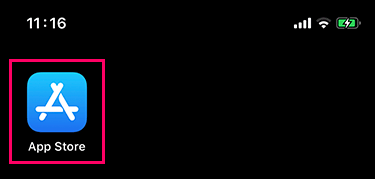
App Storeを立ち上げます。
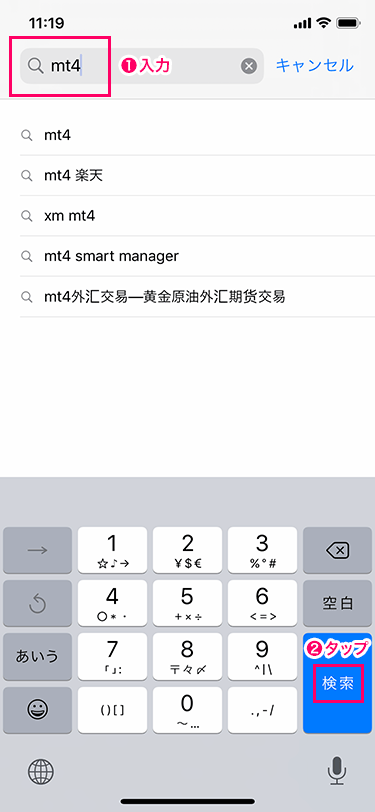
検索窓に「MT4」と入力して「検索」ボタンをタップ。
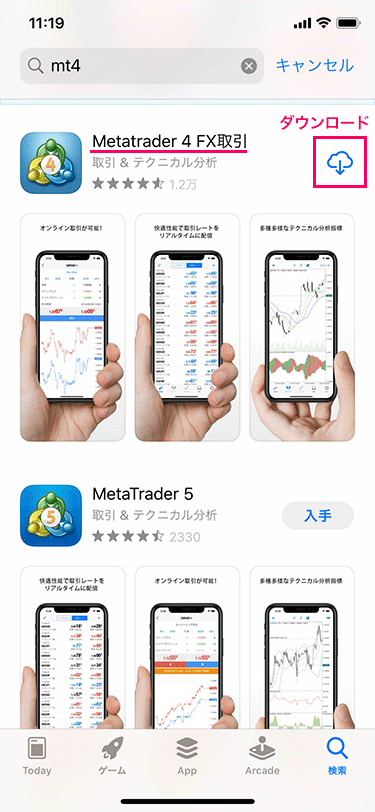
「MetaTrader4(MT4)」と「MetaTrader5(MT5)」が表示されますが、「MetaTrader4」をダウンロードします。(※初めてダウンロードする人は「入手」となっているかもしれません。)
「MetaTrader5」の方が新しいですが、対応しているFX会社がまだ少なく、利用者も少ないのでMT4を使う方がいいです。
基本的に投資の世界では利用者が多いものを使う方が優位性が上がります。なぜなら、投資の世界は美人投票(自分がどう思うかではなく皆がどう思うか)だからです。
周囲と環境を合わせることで美人投票の土俵に上がれます。
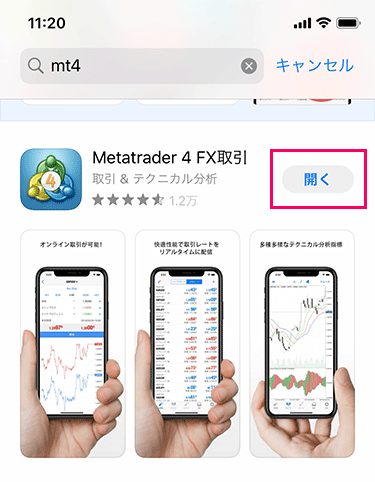
ダウンロードが完了したら「開く」をタップするとMT4が立ち上がります。
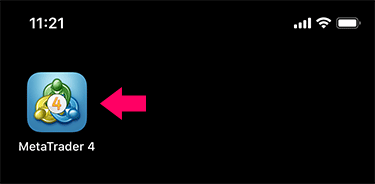
スマホ画面のアイコンをタップして立ち上げてもOKです。
MT4アプリを起動
MT4アプリが立ち上がりました。
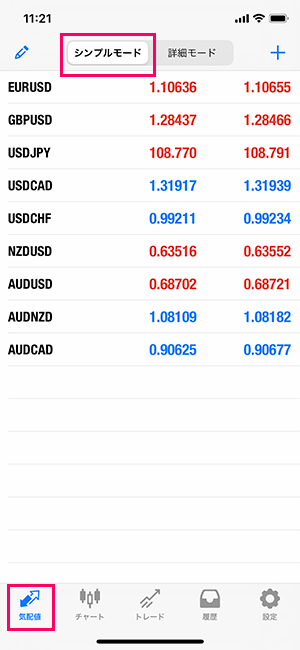
「気配値」のシンプルモード。
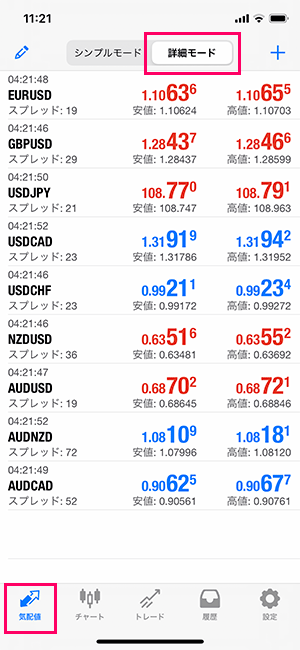
「気配値」の詳細モード。私は詳細モードの方が好きです。
アプリ下部のボタンをタップすると、画面を変更できます。

「チャート」です。デフォルトでは黒背景ですが、私は黒背景だと目が疲れてしまうので、これを後ほど白背景に変更します。
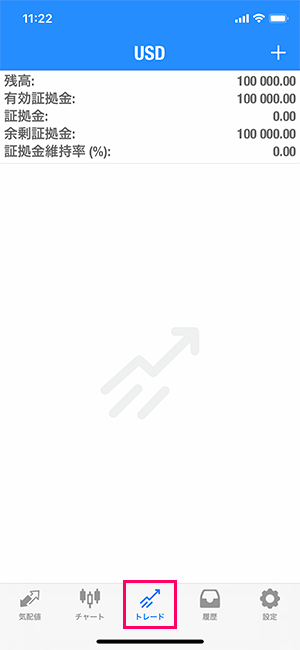
ポジションを保有していれば、この「トレード」で含み益や含み損などの保有状況を見ることができます。
利食い、損切りもここでできます。
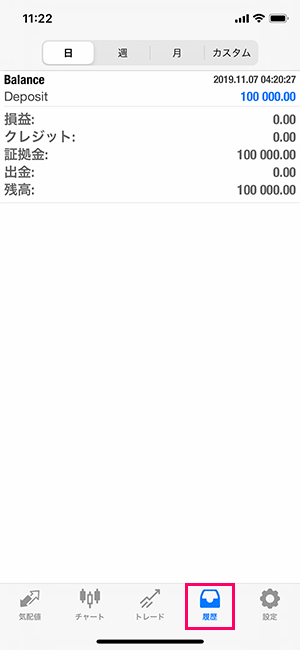
「履歴」では過去トレードの損益を確認できます。
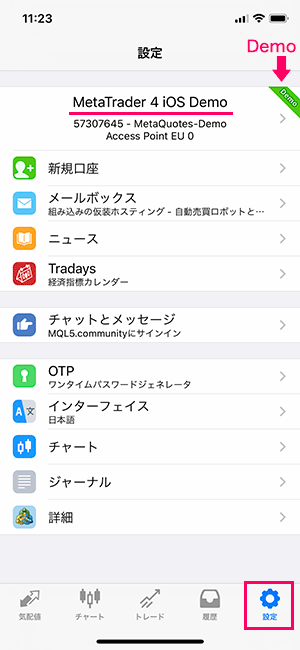
「設定」ではログインしたり、チャートの見た目を変更したりできます。
アプリをインストールしたら、まずここで色々と設定することから始まります。
MT4アプリにログイン
では、ここからスマホアプリ「MT4」にログイン(サインイン)します。
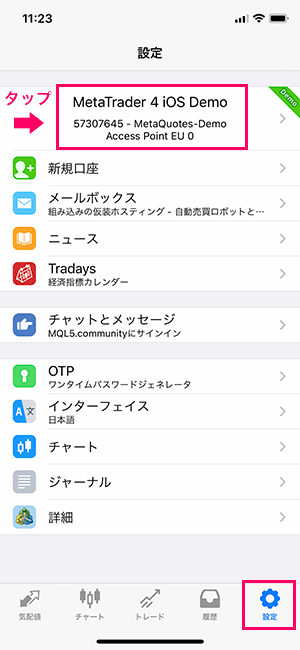
「設定」ページで上部の「MetaTrader 4 iOS Demo」と書いてあるところをタップします。
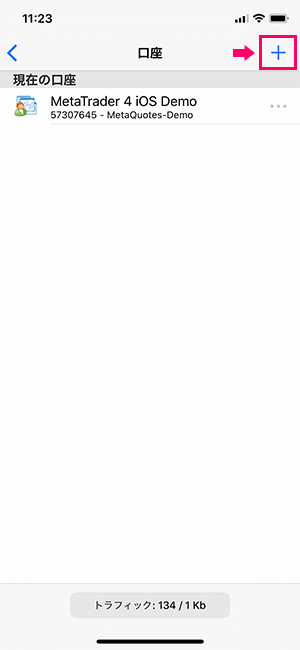
現在は取引サーバーが「デモ口座」しかありませんが、上部の「+」のタップします。

すでにXM(エックスエム)の口座開設申請は済んでいるので、「既存のアカウントにログイン」をタップ。
XMの口座開設の手順については以下の記事に詳しく書いています。
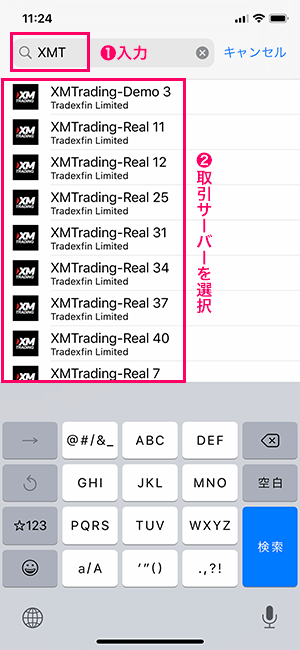
検索窓に大文字で「XMT」と入力すれば、下に取引サーバーの候補が出ますので自分の取引サーバーを選択します。
自分の取引サーバーは口座開設後に届くメールに記載しています。
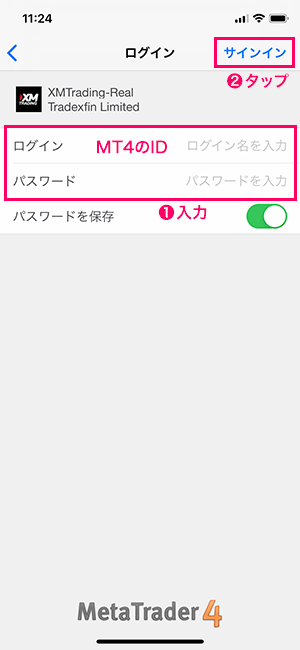
ログインに「MT4のID」を入力します。MT4のIDも口座開設後に届くメールに記載しています。
パスワードは口座開設時に自分で決めたものです。
右上の「サインイン」をタップ。
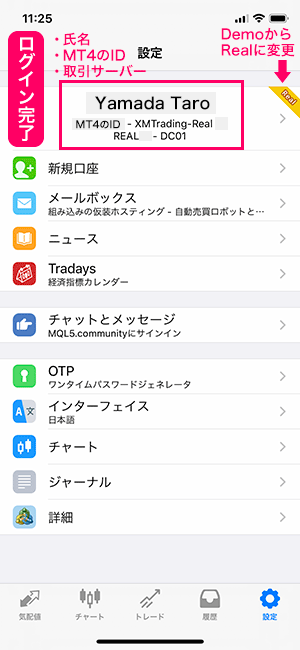
ログイン(サインイン)が完了しました。
私の個人情報なので隠していますが、上部に「氏名」「MT4のID」「取引サーバー」が表示されます。
そして、角の帯がDemoからRealに変わります。
これでリアルサーバーにログインできたので、iPhoneでトレード可能な状態になりました。
すでにパソコンなどでトレードをしている人なら、「履歴」で最近のトレード履歴を見ることができます。
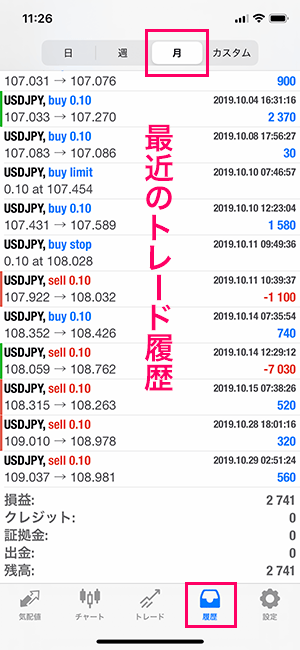
MT4アプリの設定変更(自分が使いやすいようにカスタマイズ)
さて、ここからはスマホアプリ「MT4」の設定変更方法について解説します。
自分が使いやすいようにカスタマイズすることで、スマホでも快適にトレードできるようになります。
とりあえず、私が普段しているカスタマイズ方法、設定方法について説明します。
スマホアプリ「MT4」カスタマイズ1)
気配値で表示通貨ペアを変更
デフォルトでは下記のように、あまり馴染みのない通貨ペアが「気配値」に並んでいます。
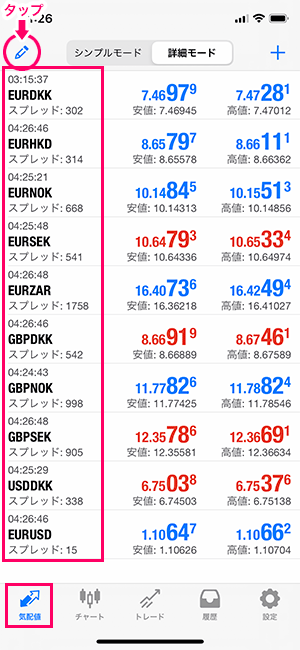
日本人にとって馴染みがある通貨ペアと言えば、一番下のEURUSD(ユーロドル)くらいでしょうか?
しかも、どの通貨ペアもスプレッド(=FX会社の手数料)が100以上と広いです。
まずは、この画面を自分がトレードする通貨ペア、頻繁にチェックする通貨ペア、そして株価指数やコモディティを表示させます。
左上の鉛筆アイコンをタップ。
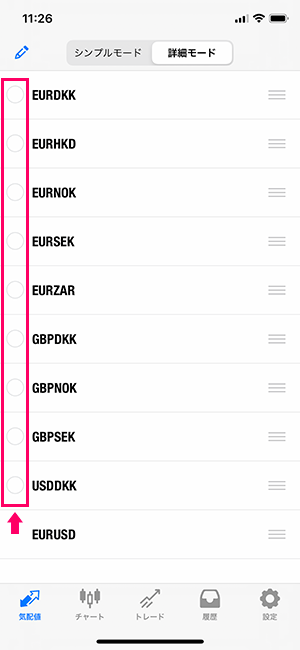
「気配値」から削除する通貨ペアを左の◯をタップして選択します。
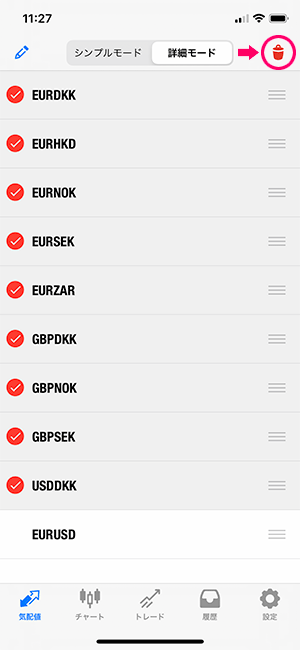
ここではEURUSD(ユーロドル)以外の通貨ペアを削除します。
右上のゴミ箱アイコンをタップ。
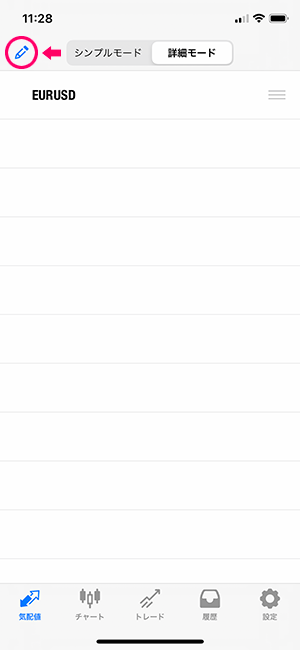
EURUSD(ユーロドル)以外の通貨ペアが削除されました。
左上の鉛筆アイコンをタップして元の画面に戻ります。
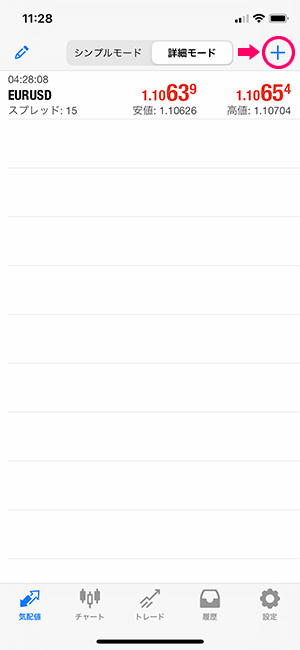
現状ではEURUSD(ユーロドル)しか表示されていないので、今度は他の通貨ペアなどを増やします。
右上の+アイコンをタップ。
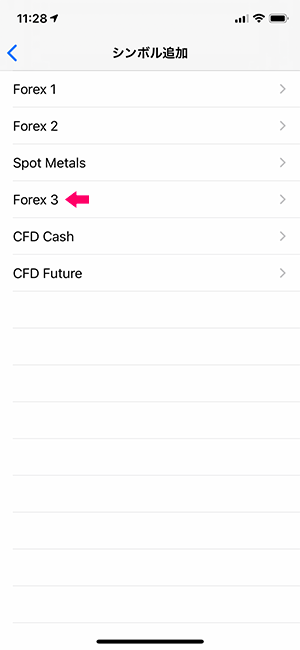
Forexは為替の通貨ペア、Spot Metalsはコモディティ、CFD Cashは株価指数、CFD Futureはコモディティや株価指数の先物が入っています。
とりあえず、ここでは「Forex 3」をタップします。
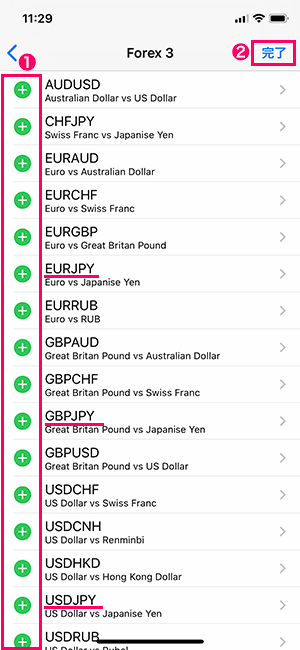
左の+アイコンをタップして、表示させたい通貨ペアを選びます。
この「Forex 3」ではEURJPY(ユーロ円)、GBPJPY(ポンド円)、USDJPY(ドル円)を選択します。
右上の完了をタップ。
「Forex 1」や「Forex 2」、「Spot Metals」「CFD Cash」でも同様の作業をして表示させたい投資対象を選択します。
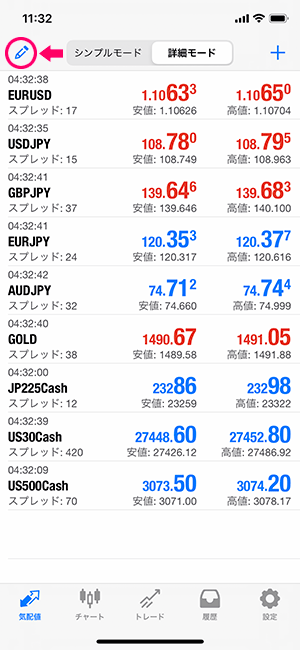
私の場合は、上記のような投資対象だけ表示させています。
為替だけでなく、GOLD(金)、JP225Cash(日経225)、US30Cash(米NYダウ)、US500Cash(米S&P500)といったものを表示させています。
ドル円とGOLD(金)は逆相関することが多く、JP225Cash(日経225)やUS30Cash(米NYダウ)が買われると、リスクオンとなりドル円が上昇することが多いです。
US500Cash(米S&P500)は多くの機関投資家が投資対象としています。
為替の通貨ペアだけでなく、コモディティや株価指数もトレードできるのが日本のFX会社にはないXM(エックスエム)のメリットの1つだと思います。
為替だけ見ていても、マーケット全体の動きは見えてきません。
ちなみに、右上の鉛筆アイコンをタップすると、並び順を変更できます。
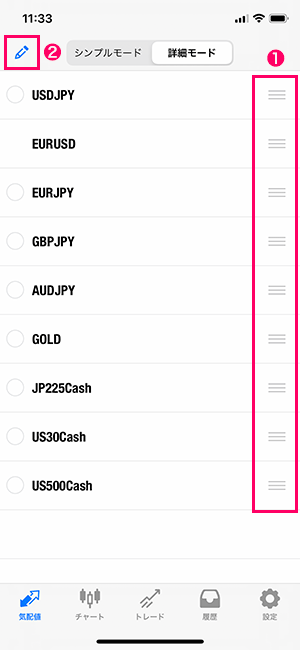
右側の三本線をドラッグして移動して、鉛筆アイコンをタップして元の画面に戻ります。
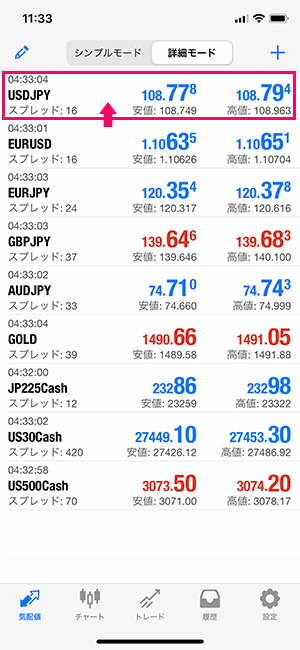
次に、各投資対象のスワップポイント(スワップ金利)を確認します。
ここではUSDJPY(ドル円)をタップします。
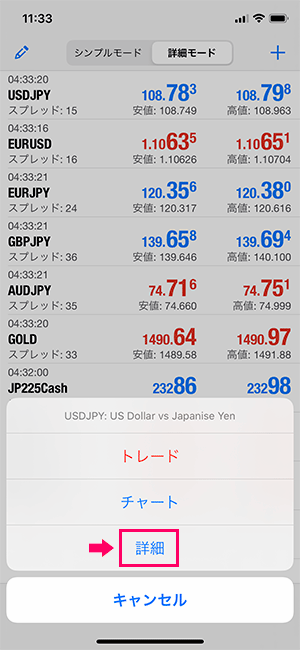
「詳細」をタップ。
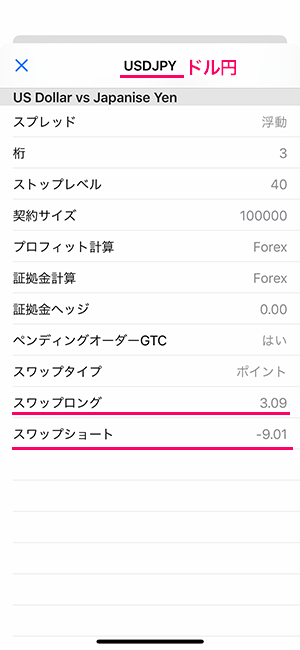
USDJPY(ドル円)のBUY(ロング)とSELL(ショート)のスワップポイントが確認できます。
ドル円ではオーバーナイト(冬時間なら朝7時、夏時間なら朝6時をまたぐ)すると、BUYならスワップポイントを受け取れますが、SELLならスワップポイントを払うことになります。
しかも、SELLのマイナススワップの方がBUYのプラススワップよりも3倍近く大きいです。
私は先日、ドル円を0.1ロットでSELL(ショート)してオーバーナイトした時は1日で約100円ほどのマイナススワップを支払いました。
ドル円を0.1ロットでBUY(ロング)してオーバーナイトした時は1日で約40円のプラススワップを受け取りました。
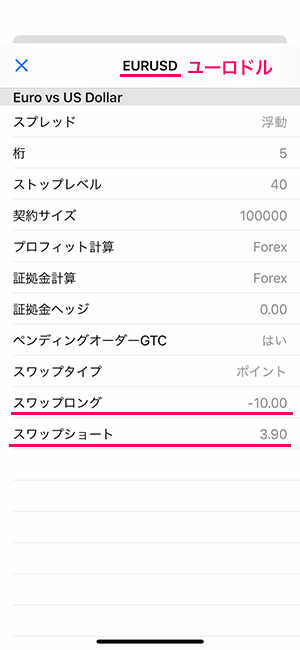
EURUSD(ユーロドル)ではBUY(ロング)するとスワップを払う側、SELL(ショート)するとスワップを受け取る側になります。
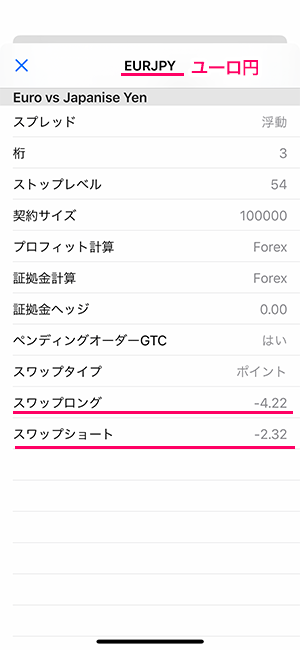
EURJPY(ユーロ円)ではBUY(ロング)でもSELL(ショート)でもスワップを払う側です。
スワップポイントは様々な要素で決まるので、こういったこともあります。
スワップポイントに関しては、以下の記事で詳しく説明しています。
ただし、FXで大きな損失を出したくなかったら、スワップポイント(インカムゲイン)はあくまでオマケみたいなもので、為替差益(キャピタルゲイン)をメインにした方がいいと私は思っています。
スワップポイント(インカムゲイン)よりも為替差益(キャピタルゲイン)の方が圧倒的に大きいからです。
仮に、マイナススワップを支払ったとしても、も為替差益(キャピタルゲイン)が取れればトータルではプラスにできます。
毎日スワップポイントを受け取っていたとしても、含み損がたくさん出ていたら胃の痛い日々が続きますから・・・。
スマホアプリ「MT4」カスタマイズ2)
チャートの見た目を変更し、移動平均線を表示する
ここからはチャートの見た目を変更し、移動平均線を表示します。

デフォルトでは黒背景で、上にチャート、下にオシレーターの「RSI」が表示されています。
まずは、この黒背景を白背景に変更します。
「設定」をタップ。
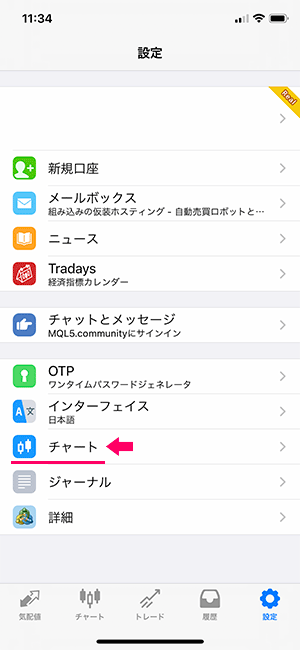
「チャート」をタップ。
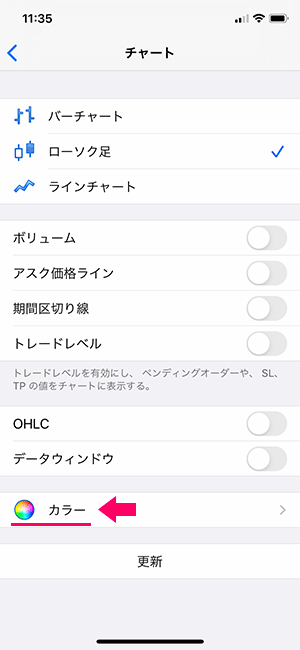
「カラー」をタップ。
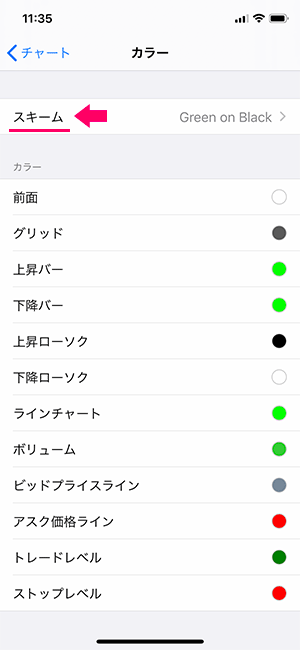
「スキーム」をタップ。
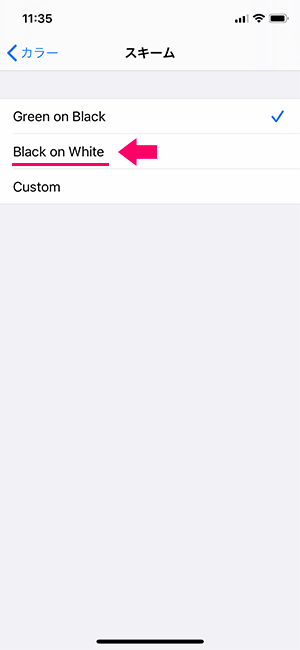
「Black on White」をタップ。
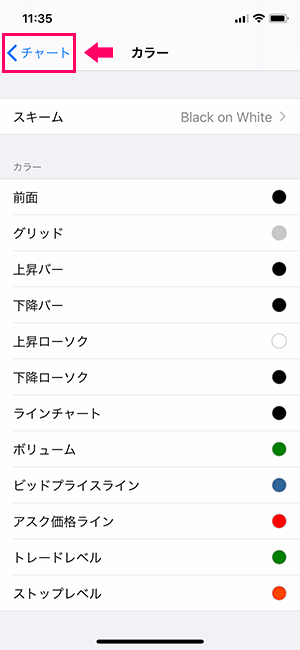
ここで各項目についても色を変えられますが、今はやりません。
「チャート」をタップ。
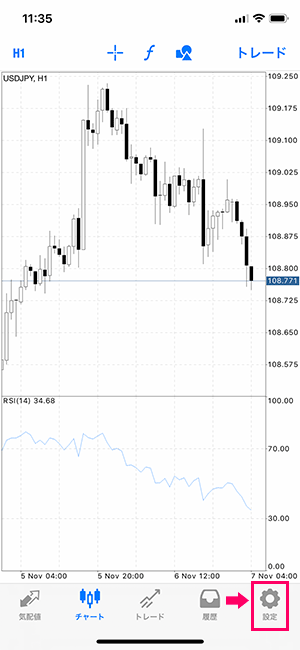
見た目が白黒になりました。
こっちの方が目に優しいような気がしています。
次に、チャート上に「ボリューム(出来高)」や「アスク価格ライン」を表示します。
「設定 – チャート」と進みます。
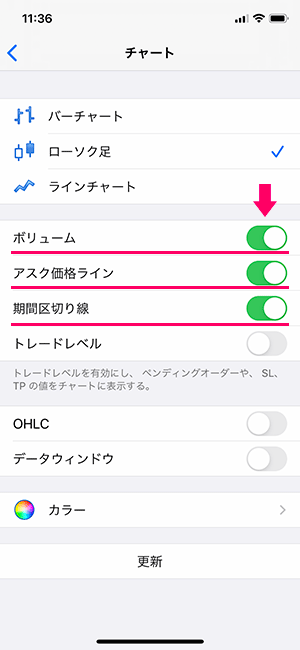
「ボリューム(出来高)」と「アスク価格ライン」のボタンをオンにします。
ここでは「期間区切り線」もオンにしています。
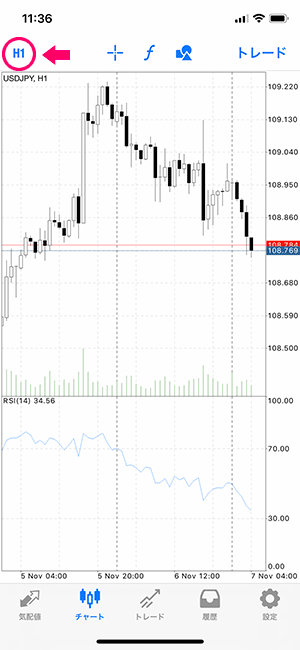
赤い横ラインで「アスク価格ライン」、チャートの下に緑で「ボリューム(出来高)」が表示されました。
次にチャートの時間軸を変更します。
現在は1時間足が表示されていますが、チャートの時間軸を変える時は左上の「H1」をタップします。
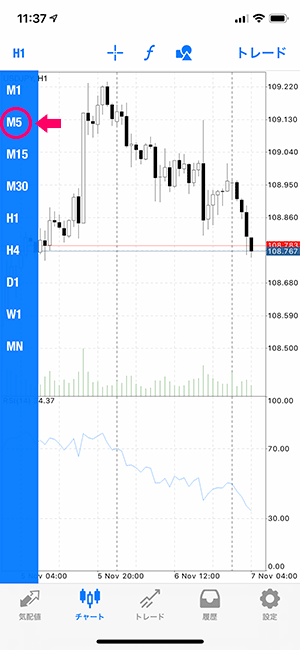
すると、青い背景で1分足から月足までの時間軸が表示されますので、ここでは5分足をタップします。
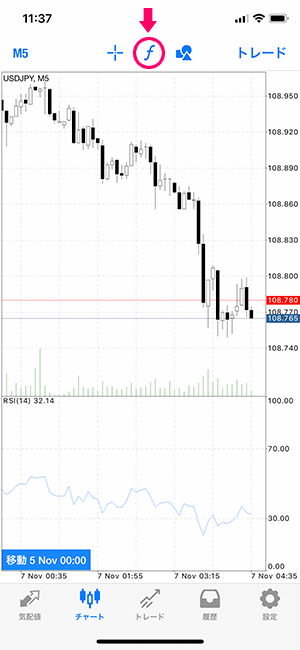
5分足が表示されました。
左上の「H1」が「M5」に変わっています。「H」は「Hour(時間)」、「M」は「Minute(分)」の頭文字です。
次は、チャート上に移動平均線を表示します。
チャートの上部にある「f」みたいなマークをタップ。
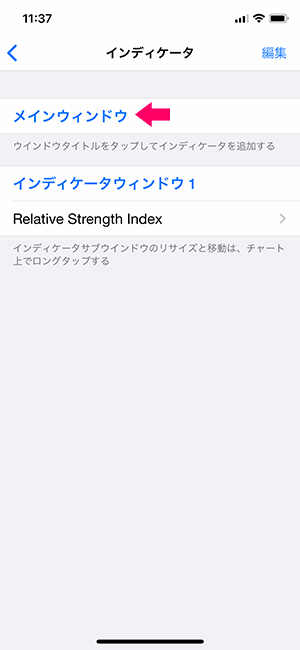
すでにRSI(Relative Strength Index)が表示されていますが、移動平均線はメインウィンドウなので「メインウィンドウ」をタップ。
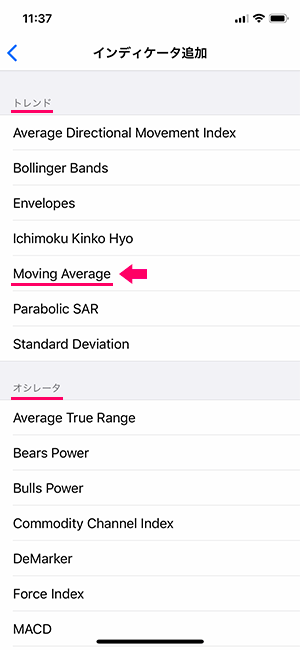
トレンド系とオシレーター系が表示されていますが、「Moving Average(移動平均)」をタップ。
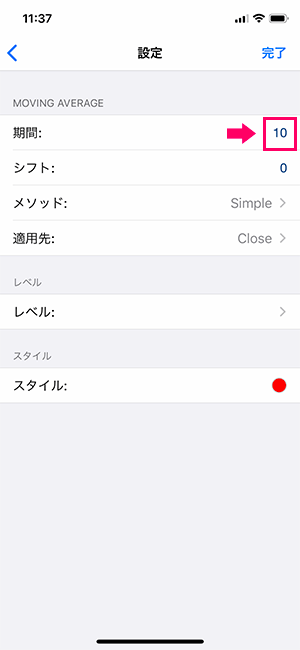
「期間」が「10」になっているので、ここを変更します。
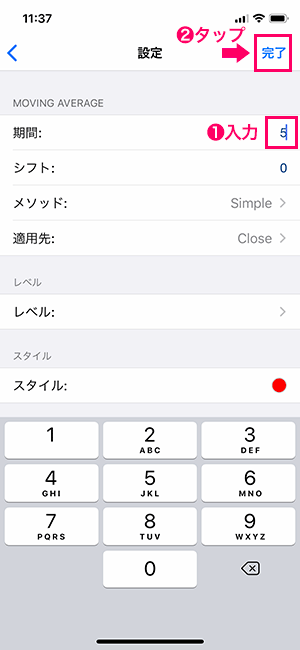
「5」と入力して「完了」をタップ。
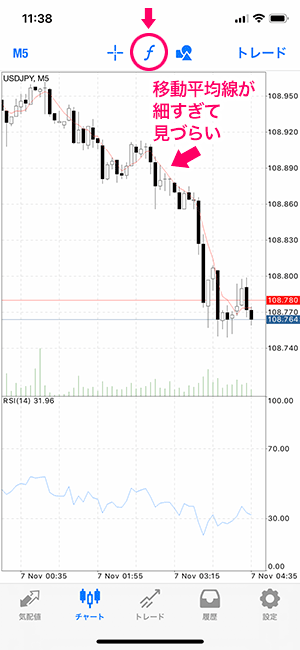
5期間の移動平均線が赤いラインで表示されましたが、ラインが細すぎて見づらいので、ラインを太くしようと思います。
もう一度、「f」マークをタップして、先程追加した「Moving Average(移動平均)」の画面に戻ります。
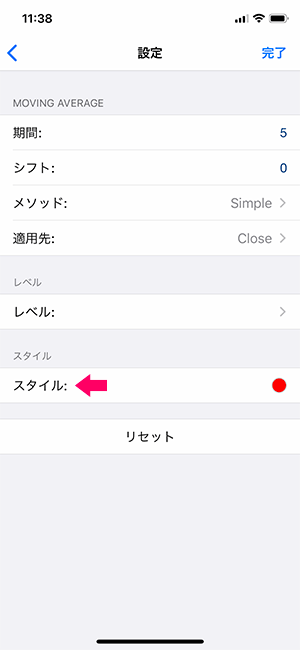
「スタイル」をタップ。
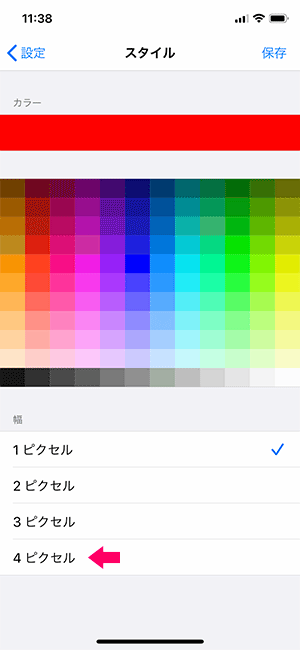
ここではラインの「カラー」と「幅」を変更できます。
「幅」で「4ピクセル」をタップ。
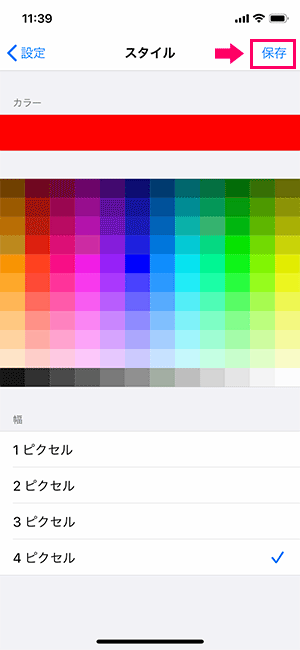
右上の「保存」をタップ。
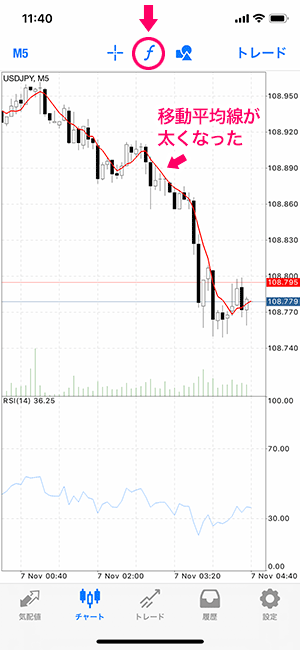
移動平均線が太くなって見やすくなりました。
もう1本、移動平均線を追加するため、再度「f」マークをタップ。
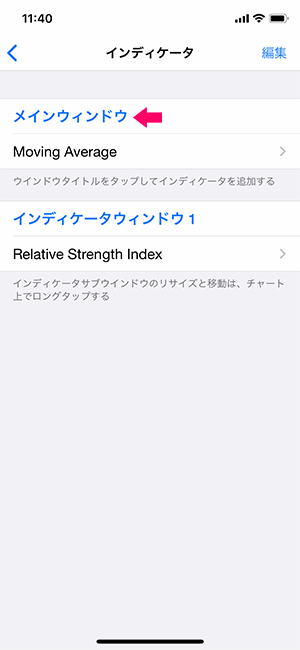
「メインウィンドウ」をタップして「Moving Average(移動平均)」を追加。
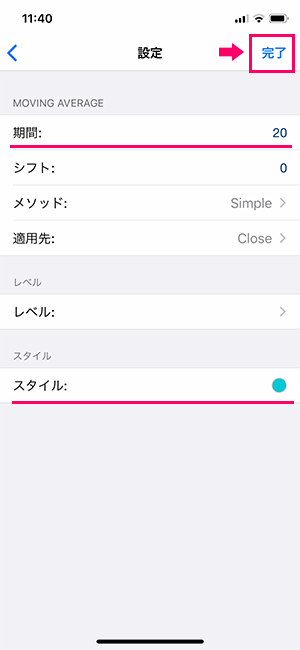
今度は「期間」を「20」、「カラー」を「水色」、「幅」を「4ピクセル」にします。

2本の移動平均線が表示されました。
さらに、今度はボリンジャーバンドを追加しようと思います。
再度「f」マークをタップ。
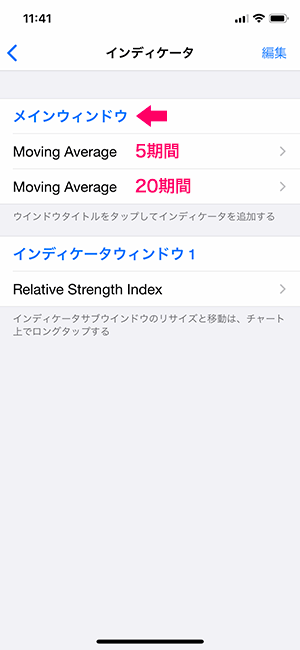
今まで追加した2本の「Moving Average」がありますが、再度「メインウィンドウ」をタップ。
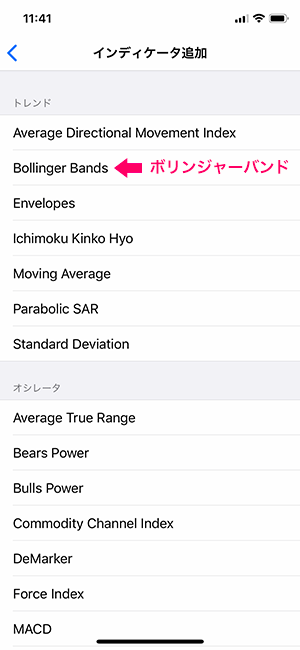
「Bollinger Bands(ボリンジャーバンド)」をタップ。
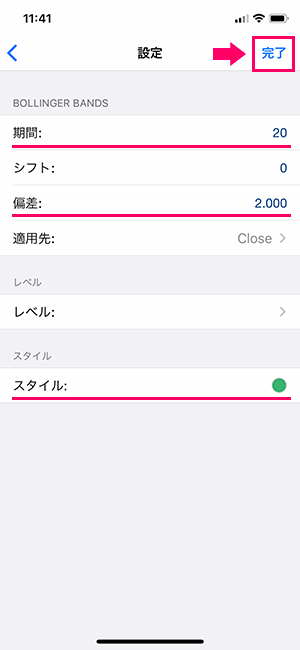
変更するとしたら「期間」「偏差」「スタイル」だと思いますが、デフォルトのままでOKだと思います。
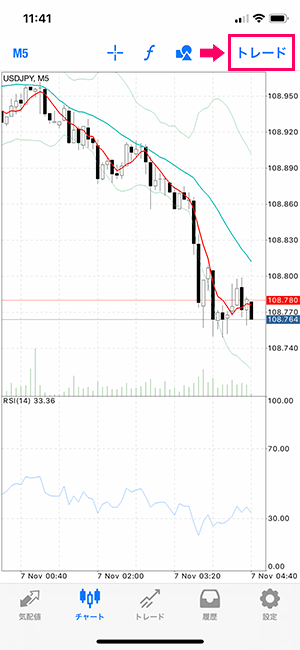
2本の移動平均線に加え、ボリンジャーバンドも表示されました。
実際にエントリーする場合は右上の「トレード」をタップします。

この画面でBUYやSELLでエントリーできます。
ストップロス(損切り)やテイクプロフィット(利食い)の指値(さしね)も指定可能です。
iPhoneでのトレードに関しては以上になります。
通勤時間が30分でもあったら、電車の中で4時間足と1時間足で全体の方向性をパッと確認して、5分足でトレードというスキャルピングもできると思います。
実際、私の友人は帰りの通勤時間がトレード時間になっています。
世の中には、通勤時間にSNSで時間を潰している人もいれば、FXでお金を稼ぐ人もいます。数年後にはすごい違いになりそうです・・・。